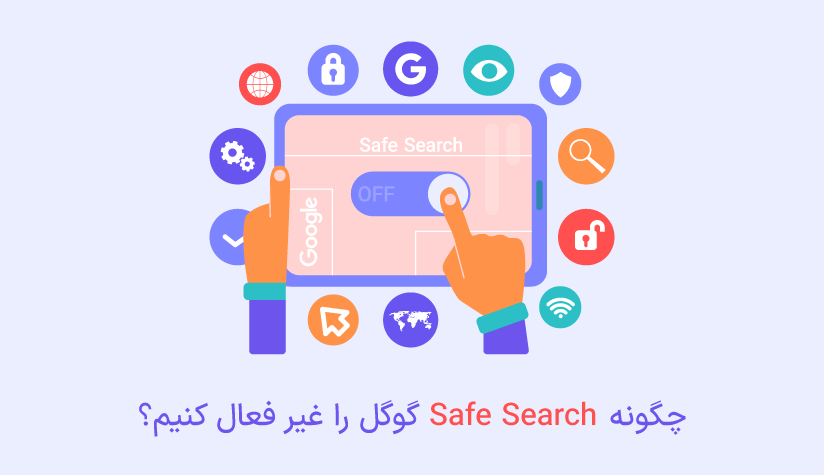
 1403/07/05
1403/07/05 چگونه safe search گوگل را خاموش یا غیرفعال کنیم؟
اگر نتایج جستجو هایی که در گوگل انجام می دهید، دیگر مثل گذشته نیست و نمی توانید برخی از نتایجی که به دنبالش هستید را ببینید، احتمالا حالت safe search setting برایتان فعال شده است. اما این که سیف سرچ گوگل چیست و چگونه می توان را غیرفعال کرد، موضوعی است که در ادامه آن می پردازید. در نظر داشته باشید که غیر فعال کردن حالت سیف سرچ گوگل در دستگاه های مختلف متفاوت است و ما در تک تک آن ها به صورت تصویری و گام به گام، به شما توضیح می دهیم. پس همراهمان باشید.
safe search گزینه ای است که گوگل آن را فراهم کرده است و با فعال کردن آن می توان محتواهای وب (مانند محتواهای خشونت بار و جنسی و...) را برای کودکان زیر 13 سال محدود کرد.
سیف سرچ چیست؟
سیف سرچ (safe search) حالت جستجوی ایمن است که می توان با فعال کردن آن در تنظیمات، محتواهای موجود در گوگل را برای کودکان زیر 13 سال محدود کرد؛ یعنی زمانی که safe search گوگل شما روشن است، موقعی که سرچ می کنید، محتواهای خشونت آمیز، محتواهای جنسی و … در نتایج نشان داده نمی شود. اگر این حالت برای شما روشن است و می خواهید محتواهای گوگل برای شما درست مانند بزرگسالان نشان داده شود، باید این حالت را از تنظیمات خاموش کنید.
از کجا بدانیم که حالت safe search setting برای ما فعال است؟
برای متوجه شدن این موضوع دو روش وجود دارد که می توانید آن را انجام دهید.
ابتدا در نوار جستجوی گوگل این عبارت را سرچ کنید: safe search setting
صفحه ای برای شما نمایش داده می شود که در آن حالت روشن بودن یا خاموش بودن سیف سرچ ستینگ را به شما نشان می دهد.
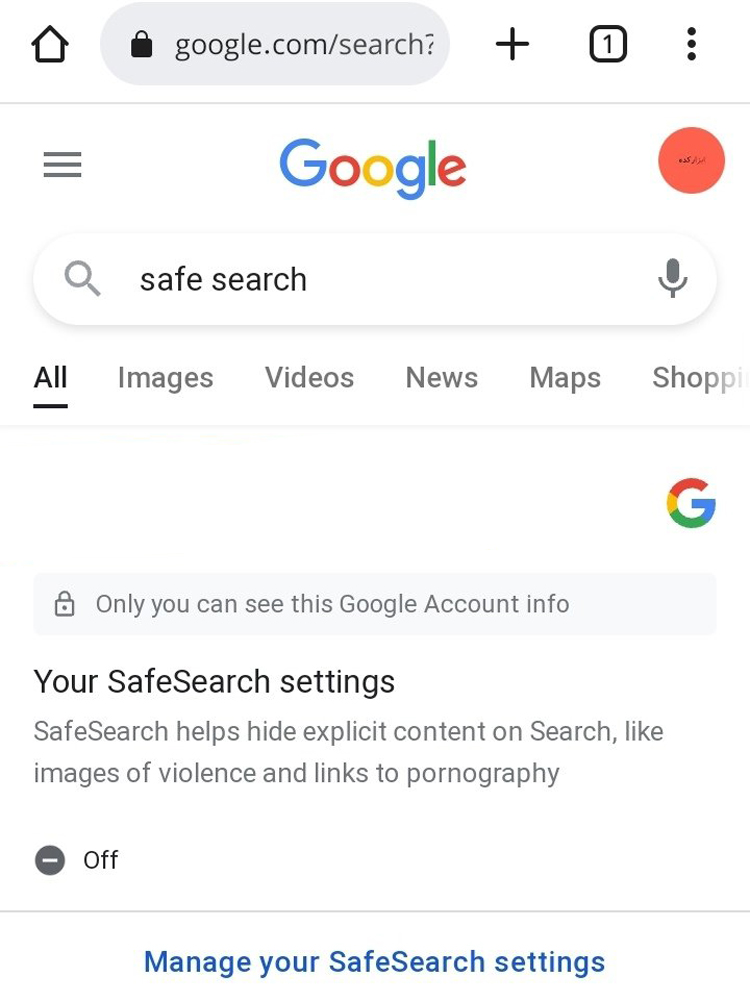
روش دوم
روش دوم به این صورت است که از طریق لینک بررسی safe search setting است که می توانید روی آن کلیک کنید و ببینید که آیا این حالت برای شما فعال است یا خیر؟
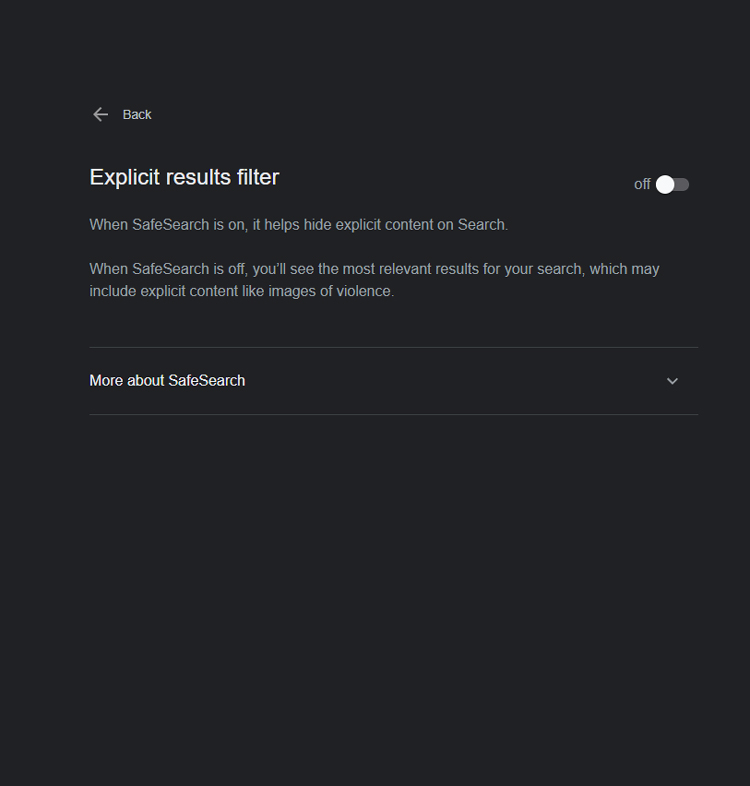
چگونه safe search را در ویندوز غیرفعال کنیم؟
اگر از طریق روش هایی که گفتیم، متوجه شدید که این حالت برای شما فعال است، به ترتیب موارد زیر را انجام دهید و این حالت را غیرفعال کنید.
- ابتدا به بخش تنظیمات مرورگر خودتان بروید.
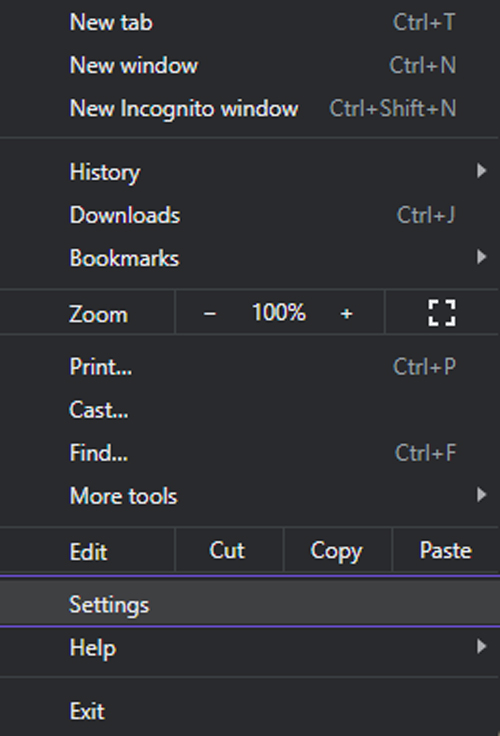
2. پس از آن باید در نوار سمت چپ گزینه Privacy and security را انتخاب کنید تا به صفحه زیر وارد شوید.
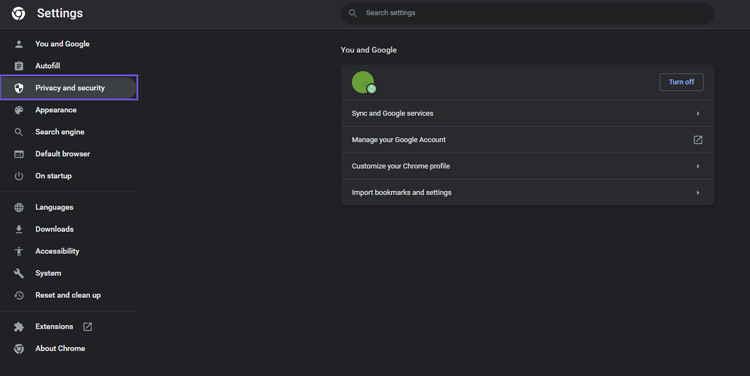
3. پس از باز شدن صفحه، روی گزینه security کلیک کنید.

4. در انتهای صفحه روی Use secure DNS کلیک کنید و گزینه cloudflare1.1.1.1 کلیک کنید.
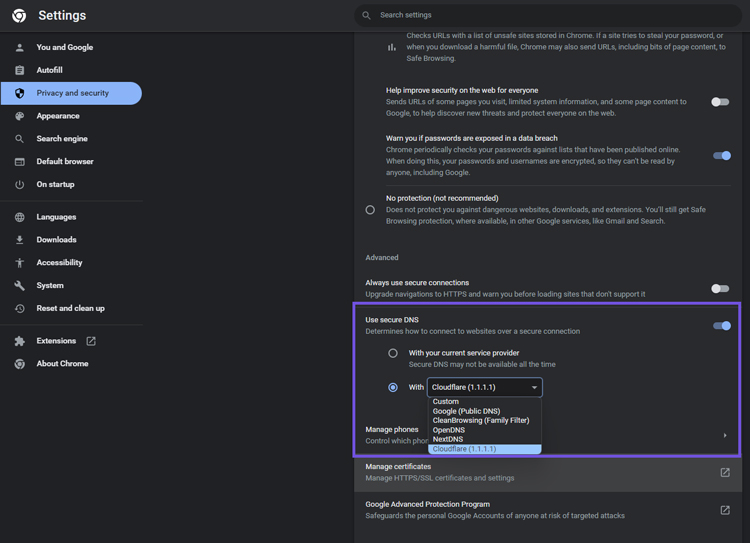
به همین راحتی توانستید safe search setting را غیر فعال کنید و تمام محتواهای موجود را مانند یک بزرگسال ببینید.
غیر فعال کردن safesearchدر گوشی آیفون
اگر گوشی شما آیفون است و می خواهید که حالت safe search را در آن غیرفعال کنید، کافیست که مراحل زیر را طی کنید:
- اولین کاری که باید انجام دهید، این است که برنامه گوگل را در گوشی آیفون خودتان باز کنید و وارد موتور جستجوی آن شوید.
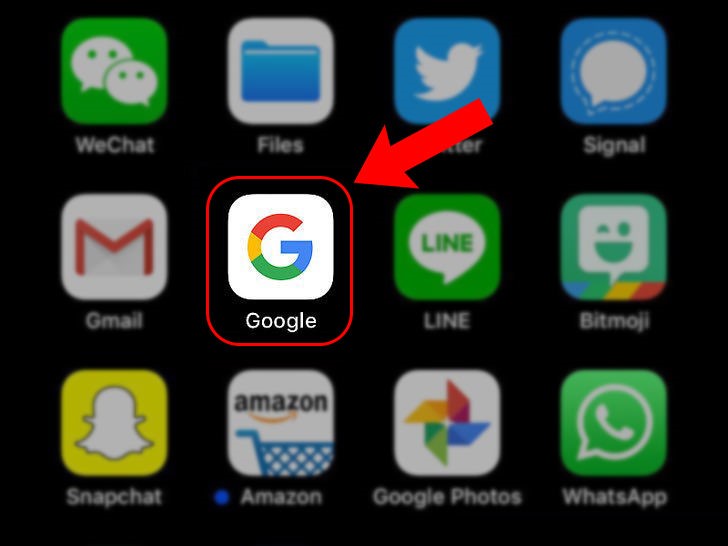
2. در قسمت بالا، سمت راست صفحه روی علامتی که شبیه چرخ دنده است، بزنید تا به صفحه تنظیمات وارد شوید.
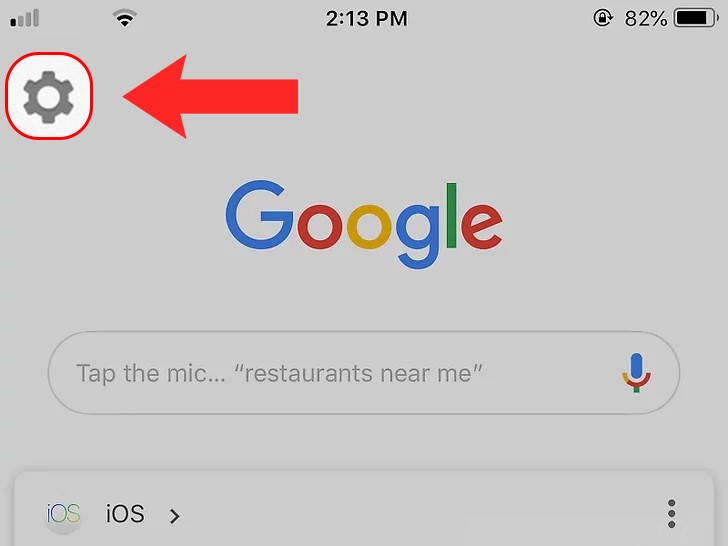
3. پس از آن به قسمت پایین صفحه بروید و روی گزینه search settings کلیک کنید. از بخش privacy می توانید به این بخش دسترسی داشته باشید.
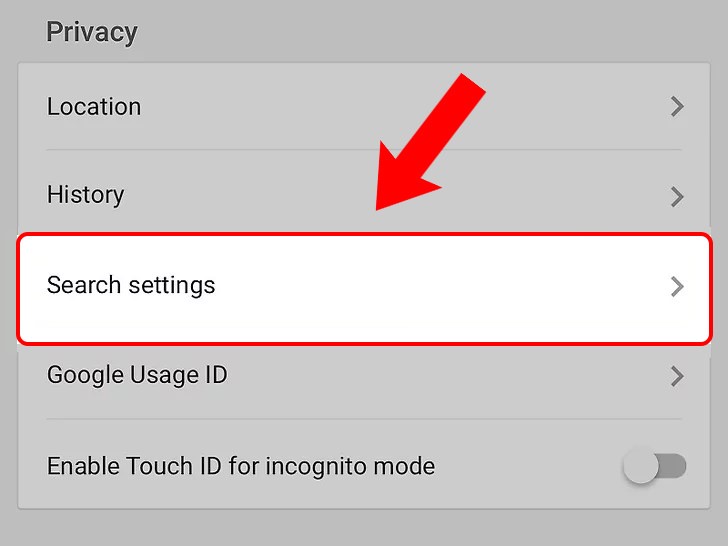
4. در گام بعدی گزینه Show most relevant results را انتخاب کنید. محل قرار گیری این گزینه نزدیک به بالای صفحه است. اگر تیک این گزینه فعال باشد، به این معناست که جستجوی ایمن شما غیر فعال است. اگر تیک غیر فعال بود، خودتان فعال کنید.
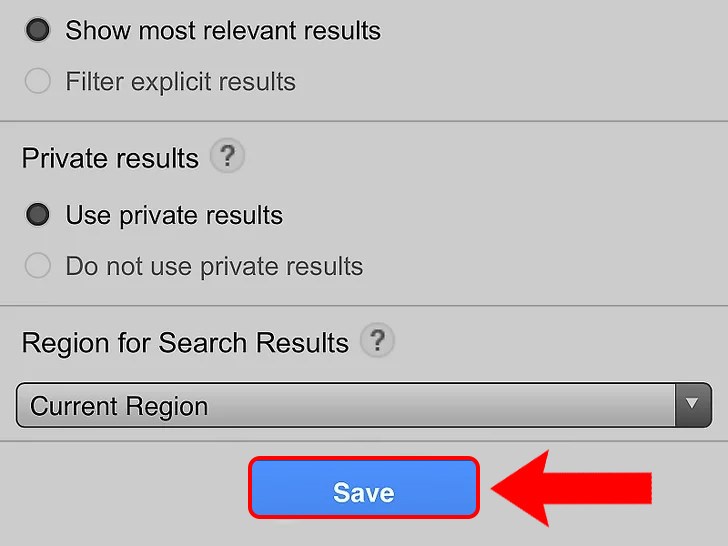
5. در قسمت تنظیمات روی گزینه DONE که در قسمت بالای سمت راست قرار گرفته است، کلیک کنید تا به صفحه اصلی جستجوی گوگل وارد شوید.
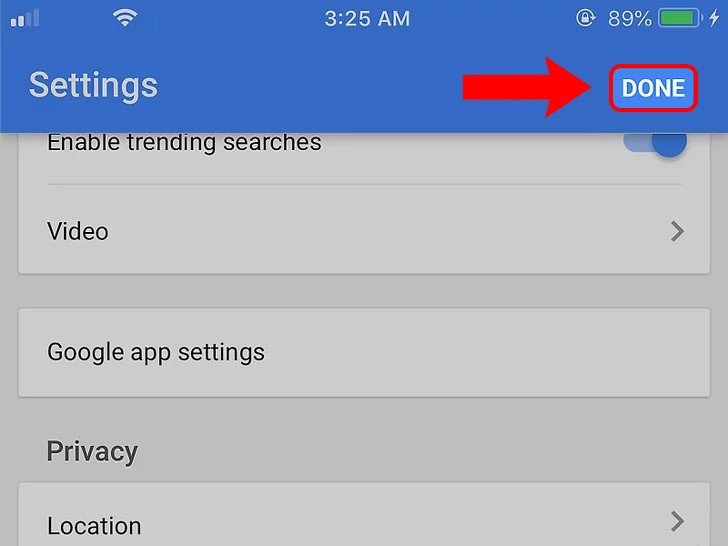
6. در پایان کاری که باید انجام دهید، این است که عبارتی را جستجو کنید تا ببینید که آیا جستجوی ایمن غیر فعال شده است یا خیر؟ اگر تغییری در نتایج جستجو مشاهده کردید، به این معناست که با موفقیت توانستید سیف سرچ را غیرفعال کنید.
خاموش کردن سیف سرچ در گوشی اندروید
- برای غیر فعال کردن safe search setting در گوشی اندروید، کافی است که مانند گوشی آیفون، برنامه گوگل را باز کنید و به صفحه جستجوی گوگل وارد شوید.
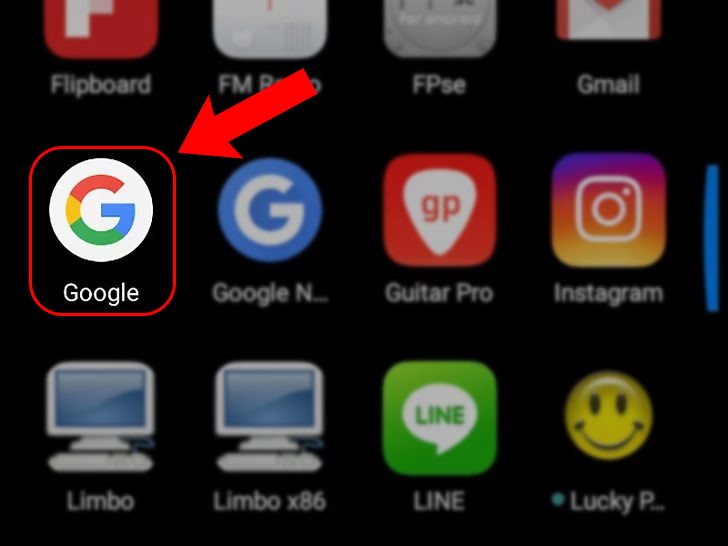
2. در این قسمت باید روی قسمت سمت راست پایین صفحه کلیک کنید تا منو برایتان باز شود.
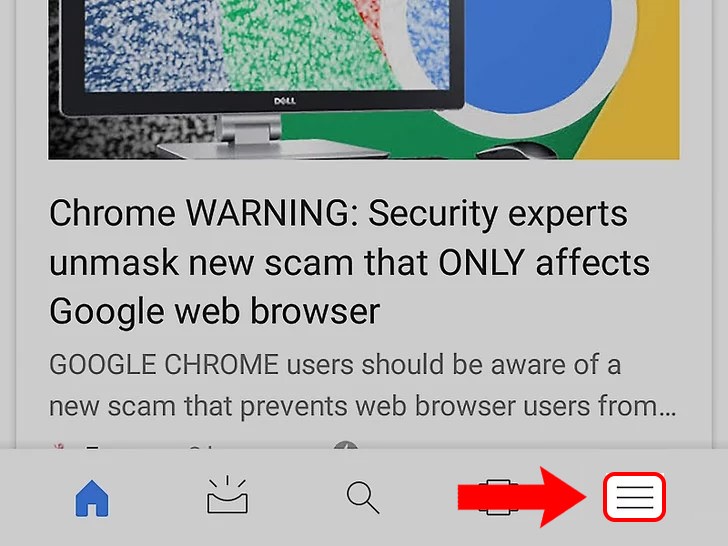
- روی Setting کلیک کنید تا وارد قسمت تنظیمات شوید.
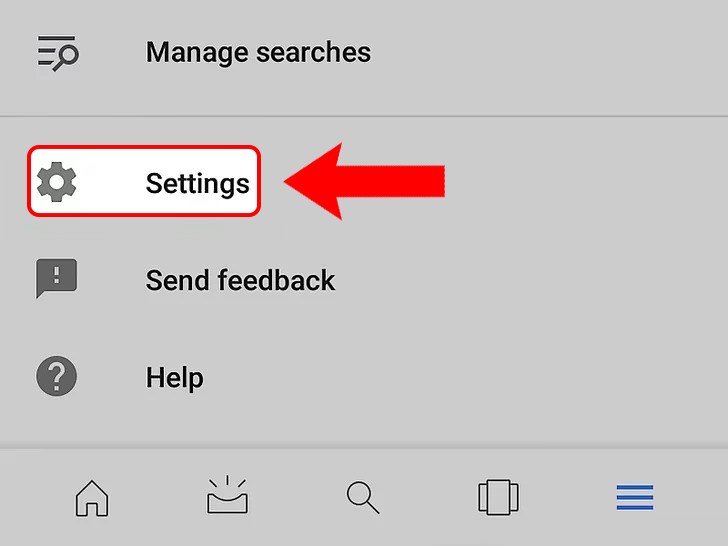
4. روی گزینه Accounts & privacy که در وسط تنظیمات صفحه است، کلیک کنید.
در این قسمت SafeSearch filter را بکشید تا رنگ آن خاکستری شود و Safe Search را غیرفعال کنید.
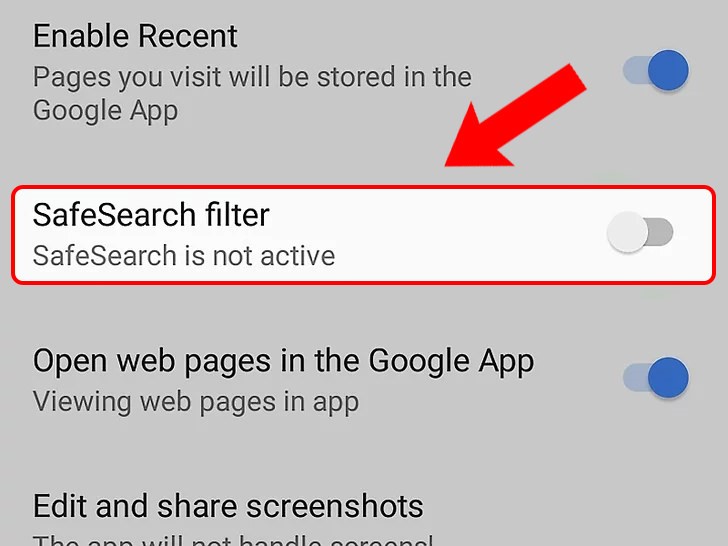
ما در این مقاله در مورد نحوه خاموش کردن safe search در دستگاه های مختلف صحبت کردیم و راهکارهای موثر بر هرکدام را بیان کردیم. در نظر داشته باشید که اگر پدر یا مادر هستید و می خواهید تا فرزندتان از آسیب محتواهای خشونت آمیز به دور باشد، می توانید با فعال کردن این گزینه، امکان جستجوی ایمن را فراهم کنید. با طی کردن تمام این مراحل، در مرورگر گوشی می توانید این حالت را در مرورگر گوشیتان نیز غیرفعال کنید.
سوالات متداول:
آیا می توان این حالت را در مرورگر گوشی نیز فعال کرد؟
بله شما می توانید چه در گوشی و چه در سیستم، این حالت را فعال کنید.








چگونه safe search را فعال کنیم؟
برای فعال کردن سیف سرچ گوگل در ویندوز باید ابتدا به مرورگر خودتان وارد شوید و بعد به سایت google.com وارد شوید. از قسمت پایین صفحه جستجوی گوگل، روی گزینه setting کلیک کنید و در نهایت گزینه search settings را انتخاب کنید. از بین گزینه هایی که به شما نشان داده می شود، گزینه search Results را انتخاب کنید و پس از آن گزینه Turn on Safe Search را انتخاب کنید. اگر می خواهید که سیف سرچ گوگل را در اندروید فعال کنید، باید وارد نرم افزار گوگل شوید و در قسمت پایین صفحه روی عبارت more کلیک کنید؛ پس از آن منویی برایتان باز می شود که باید روی گزینه settings بزنید تا به صفحه مربوطه انتقال داده شوید. در صفحه ای که برایتان باز می شود، روی گزینه general کلیک کنید و پس از آن تیک عبارت Safe Search را فعال کنید.
جستجوی ایمن قفل است چگونه سیف سرچ را خاموش کنم؟
اپراتور این اجازه رو نمیده که خاموش باشه. از روش ست کردن DNS استفاده کنید. اگر خاموش نشد متاسفانه باید از ابزارهای تغییر آی پی استفاده کنید.
گوشی من ردمی شیائومی نوت نه هست و وقتی واد برنامه گوگل میشم اون سه خط برای من نوشون داده نمیشه
از طریق مرورگر کروم وارد گوگل بشید و از اونجا تنظیمات رو انجام بدید
چطوری dns رو ست کنم؟ گویا رو این حالت قفل شده
باید از طریق تنظیمات امنیتی مرورگر اقدام کنید. در ضمن در حال حاضر safe search غیر فعال شده است.
من همه کار کردم ولی وقتی میرم تو قسمت سیف سرچ اصلا هیچ گزینه ای نیست برای خاموش کردن و نوشته قفل شده چجوری میشه درستش کرد من کرومم رو پاک کردم دوباره ریختم این بلا سرم اومد
گزینه ی سیف سرچ رو نمیشه خاموش کنید باید دی ان اس اتون رو عوض کنید.
سپاس از شما ،،،،، مفید بود
سپاس از شما ،،،،بسیار عالیییییی بود
ممنون از حسن توجه شما.
سلام من آیفون دارم و اصلا سیف سرچم قفل شده و نمیتونم از هیچ طریقی ببندمش میشه برام با راهنمایی کامل توضیح بدین چطوری میشه سیف سرچمو خاموش کنم چون هر روشی میرم اما نمیتونم خاموش کنم حالت قفل مونده
سلام در این مقاله به طور کامل نحوه خاموش کردن سیف سرچ در گوشی آیفون را توضیح دادیم لطفا مقاله را دوباره مطالعه کنید.
سلام یکی ازدوستام safe searching را درگوشی من فعال کرده هرکاری میکنم خاموش نمیشه وپیام میده والدین یا سرپرست خاموش کرده اند.خوب راه حلی به من بدین.کلافه شدم
سلام دوست عزیز. ما راه حل رفع این مشکل رو در گوشی های مختلف به صورت کامل تو مقاله آوردیم. حتما مطالعه کنید و مراحل رو انجام بدید تا مشکل حل بشه.
dns غیر فعال هست، چطور اونو باید فعال کرد؟